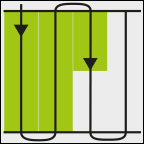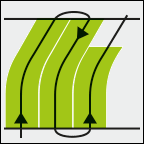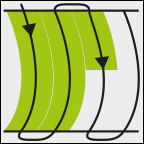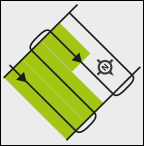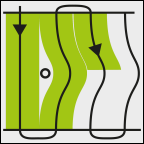Sélectionnez le mode de guidage
Le mode de guidage décide de la manière dont les traces pilotes sont créées et dont elles sillonnent le champ.
Procédure
- þ
- Un guidage a commencé.
- ⇨
- Le masque « Blocs de traces pilotes » s'affiche.
- ⇨
- Le masque « Bloc de traces pilotes » s’affiche avec les lignes suivantes : « Mode de guidage » et « Nom ».
- 3.
- Tapez sur la ligne « Mode de guidage ».
- ⇨
- Une liste s'affiche.
- 4.
- Sélectionnez le mode de guidage souhaité.
- ⇨
- Le masque « Blocs de traces pilotes » s'affiche.
- ⇨
- Le masque « Blocs de traces pilotes » s'affiche.
- 7.
- Tapez deux fois sur le bloc souhaité pour l’activer sur le masque de guidage.
- ⇨
- Les traces pilotes du bloc utilisé jusqu’à présent seront masquées.
- ⇨
- Vous avez modifié le mode de guidage et pouvez maintenant définir une nouvelle trace pilote.
- ⇨
- Vous pouvez changer de bloc de traces pilotes quand bon vous semble.
Il existe les modes de guidage suivants :
- ▪
- Mode de guidage « Parallèle »
- Dans ce mode de guidage, vous pouvez traiter le champ dans des couloirs droits parallèles.
- ▪
- Mode de guidage « A-B et contour »
- Dans ce mode de guidage, vous pouvez créer une trace pilote composée d'abord d'un contour puis d'une ligne AB rectiligne.
- ▪
- Mode de guidage « Contour »
- Utilisez ce mode de guidage si le contour de tout votre champ a des limites non rectilignes.
- ▪
- Mode de guidage « A+ »
- Dans ce mode de guidage, vous pouvez saisir manuellement dans quelle direction géographique les traces pilotes doivent être aménagées. À cet effet, vous ne devez saisir que la direction en degrés (0° jusqu'à 360°) et les traces pilotes sont tracées automatiquement et parallèlement les unes aux autres.
- ▪
- Mode de guidage « Contour adaptatif manuel »
- Dans ce mode de guidage, la route du véhicule est enregistrée à chaque traversée. La trace pilote suivante est aménagée seulement après le virage. Elle est une copie exacte de la dernière traversée.
- Avant chaque virage, vous devez appuyer sur une touche.
- ▪
- Mode de guidage « Contour adaptatif auto »
- Ce mode fonctionne comme « Contour adaptatif manuel » mais le terminal détecte automatiquement que vous tournez.
- ▪
- Mode de guidage « Cercle »
- Dans ce mode de guidage, vous pouvez définir des traces pilotes circulaires pour traiter les champs qui sont équipés d'un système d'irrigation circulaire.
- ▪
- Traces pilote automatiques
- Il existe une alternative à ces modes de guidage : la génération automatique de traces pilote pour le travail avec fourrière. Plus d'informations à ce sujet au chapitre : Modifier les fourrières
Informations complémentaires









 - Passez au masque « Blocs de traces pilotes ».
- Passez au masque « Blocs de traces pilotes ». - Confirmez la sélection.
- Confirmez la sélection.